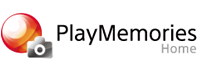-
-
※ソニーマーケティング株式会社は、VAIO株式会社製パーソナルコンピューターVAIOの販売代理店です
- 商品カテゴリー一覧
- 総合サポート・お問い合わせ
- My Sony
- 法人のお客様
PlayMemories Home ダウンロード終了のお知らせ
PlayMemories Home Ver.5.5(32bit OS対応版)のダウンロードサービスは、2020年3月末日をもって終了いたしました。
Mac版PlayMemories Home のダウンロードサービスは、2020年3月末日をもって終了予定でしたが期間を延長してダウンロードを継続しております。
PlayMemories Home(Mac)をパソコンにインストールする手順と、お使いのソニー製カメラをPlayMemories Homeに登録(機器認証)する手順をご案内します。
PlayMemories Home(Windows)のインストール方法は、以下のページをご覧ください。
PlayMemories Homeのダウンロードページからディスクイメージ(PMHOME_******.dmg)をダウンロードします。
ディスクイメージ(PMHOME_******.dmg)を開き、インストーラ(PMH_INST.pkg)を起動します。

「ようこそPlayMemories Homeのインストーラーへ」と表示されたら、[続ける]をクリックします。
「使用許諾契約」をお読みいただき[続ける]をクリックします。
「このソフトウェアのインストールを続けるには、ソフトウェア使用許諾契約の条件に同意する必要があります。」とメッセージが表示されたら[同意する]をクリックします。
「プライバシーポリシー」をお読みいただき[続ける]をクリックします。
「このソフトウェアのインストールを続けるには、プライバシーポリシーの条件に同意する必要があります。」とメッセージが表示されたら[同意する]をクリックします。
「”Macintosh HD”に標準インストール」と表示されたら、[インストール]をクリックします。
「インストーラーが新しいソフトウェアをインストールしようとしています。これを許可するには、パスワードを入力してください。」と表示されます。
お使いのMacのユーザー名、パスワードを入力し[ソフトウェアをインストール]をクリックするとインストールがはじまります。このまましばらくお待ちください。
「Macを再起動してください。カメラを接続時に認証機能が使用できるようになります。」と表示されたら、[閉じる]をクリックします。
「インストールが完了しました。」と表示されたら[閉じる]をクリックし、Macを再起動します。
以上でインストールは完了です。カメラやメモリーカードの画像をパソコンに取り込む方法は、以下のページをご覧ください。